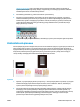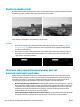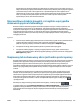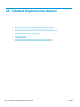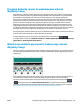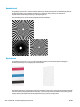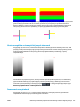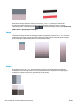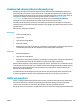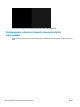HP DesignJet T2500 Multifunction Printer User Guide
Przygotuj drukarkę i papier do wydrukowania arkusza
diagnostycznego
Włącz drukarkę i zaczekaj, aż będzie gotowe do pracy. Następnie wybierz rodzaj papieru, na którym będzie
drukowany schemat diagnostyczny. Wydrukowanego schematu można używać wiele razy, pod warunkiem
prawidłowego przechowywania. Do drukowania schematu diagnostycznego najlepiej użyć papieru
błyszczącego, szczególnie jeśli drukarka jest używana głównie do skanowania lub kopiowania materiałów
fotograficznych (plakatów, grafik drukowanych na błyszczącym papierze itd.). Jeśli drukarka jest używana
głównie do skanowania lub kopiowania oryginałów na papierze matowym, do wydrukowania schematu
diagnostycznego można użyć dowolnego matowego białego papieru. Do drukowania schematu nie należy
używać papieru makulaturowego ani kreślarskiego. Rozmiar schematu diagnostycznego wynosi 610 × 914
mm. Można go wydrukować na dowolnej rolce papieru 914 mm w układzie poziomym lub 610 mm w układzie
pionowym. Można też użyć pojedynczego arkusza papieru o rozmiarach co najmniej 610 × 914 mm.
Jeśli używany papier umożliwia kalibrację kolorów, po załadowaniu papieru zalecamy skalibrowanie kolorów
drukarki (zobacz dokument Using your printer (Korzystanie z drukarki).
Schemat diagnostyczny można wydrukować z przedniego panelu: naciśnij przyciski i ,
a następnie wybierz kolejno opcje Wydruki wewnętrzne > Schemat jakości obrazu skanera lub Konserwacja
jakości obrazu > Schemat jakości obrazu skanera.
Wizualne sprawdzenie poprawności drukowanego arkusza
diagnostycznego
Pierwszą czynnością po wydrukowaniu arkusza diagnostycznego jest sprawdzenie, czy wszystkie zawarte na
nim wzorce zostały prawidłowo wydrukowane. Prawidłowo wydrukowany schemat diagnostyczny powinien
wyglądać tak:
Poniżej opisano najczęstsze wady, jakie można zobaczyć na wydrukowanym schemacie diagnostycznym. W
razie stwierdzenia dowolnego z tych problemów należy postępować zgodnie z zalecaną procedurą
naprawczą, do której można uzyskać dostęp poprzez naciśnięcie na panelu sterowania przycisków
i , a następnie wybranie opcji Konserwacja jakości obrazu. Po zdiagnozowaniu i usunięciu wszelkich
problemów z drukarką można ponownie wydrukować arkusz diagnostyczny, zgodnie z opisem w rozdziale
Przygotuj drukarkę i papier do wydrukowania arkusza diagnostycznego na stronie 235.
PLWW Przygotuj drukarkę i papier do wydrukowania arkusza diagnostycznego 235